Outlook에서 완료된 작업을 보관, 삭제 또는 숨기는 방법
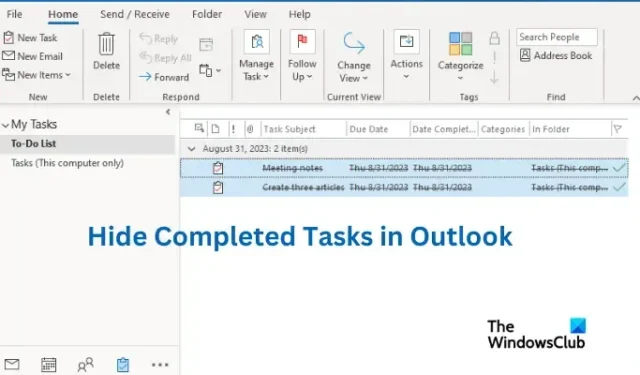
기본적으로 Outlook에서 완료된 작업은 숨겨지지 않으며 작업 폴더에 쌓여 있습니다. 이러한 작업 중 일부는 더 이상 유용하지 않으며 더 이상 필요하지 않을 수도 있습니다. 공간을 비우려면 해당 공간을 제거하고 중요한 작업만 허용해야 합니다. 이 기사에서는 Outlook에서 완료된 작업을 숨기는 방법을 설명합니다 .
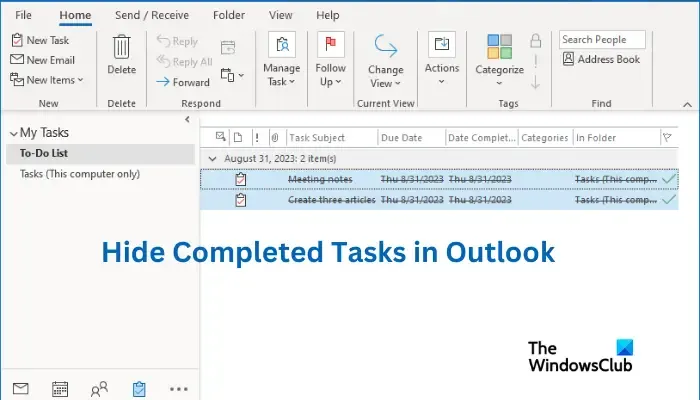
일반적으로 Outlook은 완료된 할 일 목록을 살펴보지만 작업은 거기에 머물러 있습니다. 일부 사용자에게는 이는 여러 가지 일을 뒤섞고 취소된 작업에만 집중하고 싶다는 의미일 수 있습니다. 이 게시물에는 작업을 완료로 표시한 직후 작업을 자동으로 숨기는 최고의 방법이 있습니다.
Outlook에서 작업을 완료로 표시하면 작업은 어떻게 되나요?
Outlook에서 작업을 완료로 표시하면 할 일 목록 과 같은 활성 작업을 표시하는 모든 폴더에서 해당 작업이 숨겨집니다 . 완료된 작업을 보고 수행하려면 완료됨 폴더에서 해당 작업을 찾으세요. 여기에서 원하는 대로 작업을 숨기거나, 삭제하거나, 보관하도록 결정할 수 있습니다.
Outlook에서 완료된 작업을 숨기는 방법
앱이 시작될 때 Microsoft Outlook에서 완료된 작업을 자동으로 숨기려면 다음을 수행하십시오.
- 앱이 실행되면 보기 탭으로 이동한 다음 할 일 모음을 선택합니다 . 드롭다운되는 새 메뉴에서 작업 을 클릭합니다 .
- 오른쪽에 새 작업 목록이 표시됩니다. 오른쪽
- 고급 보기 설정 창 에서 필터 를 찾아 클릭한 다음 확인 을 선택합니다 .
- 고급 옵션을 선택 하고 추가 기준 정의 아래 옵션인 완료 를 클릭합니다. 필드 섹션 에서 아래쪽 화살표를 클릭하세요.
- 다음으로 세 가지 옵션이 표시됩니다. 필드 아래 상자에 Complete 를 입력하고, 조건 아래에서 같음 으로 설정하고 , 값 아래에서 no 로 설정합니다 .
- 목록에 추가를 클릭 한 다음 확인을 누릅니다 .
- 마지막으로 작업 목록 으로 돌아가서 완료된 작업이 숨겨져 있는지 확인하세요.
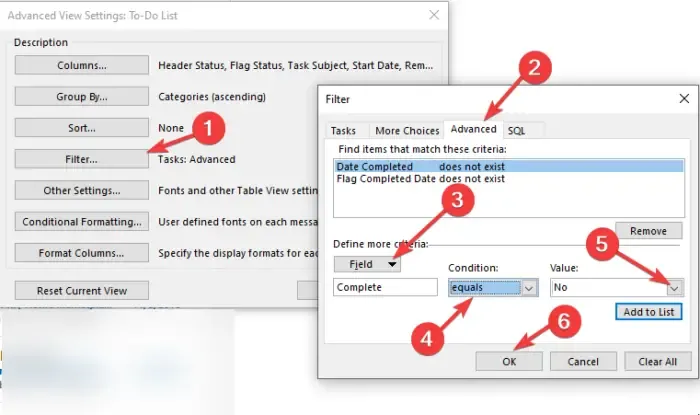
Outlook 365에서 완료된 작업을 어떻게 삭제하나요?
완료된 작업을 숨기는 대신 더 이상 원하지 않는 작업을 모두 삭제하도록 선택할 수 있습니다. 그것은 당신의 전망을 정리하고 체계적으로 유지하는 좋은 방법입니다. Outlook에서 완료된 작업을 삭제하려면 다음 단계를 수행하세요.
- Outlook 앱을 실행하고 창 왼쪽 하단에 있는 작업 아이콘을 클릭합니다.
- 작업 옵션을 선택 하고 완료됨을 선택합니다 .
- 완료된 작업을 마우스 오른쪽 버튼으로 클릭하고 확인을 눌러 작업을 삭제합니다.
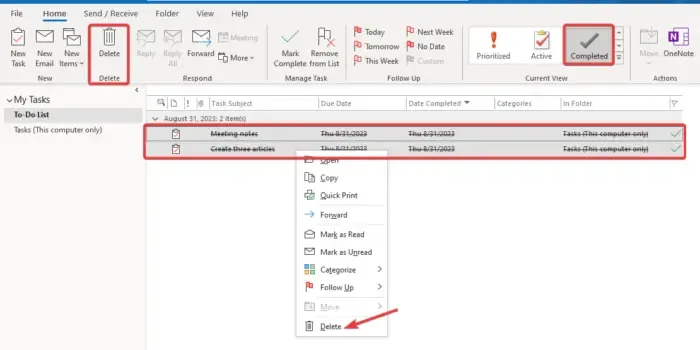
Outlook에서 완료된 작업을 어떻게 보관하나요?
Microsoft Outlook에서 완료된 작업을 보관하려면 다음 단계를 따르세요.
- Outlook을 열고 보기 탭으로 이동합니다.
- 할 일 모음 단추를 선택한 다음 작업 을 클릭합니다 .
- Completed 폴더를 찾아 마우스 오른쪽 버튼으로 클릭하세요.
- 속성을 선택하면 받은 편지함 속성이 표시됩니다 . 자동 보관 탭을 선택 하고 기본 설정을 사용하여 이 폴더의 항목 보관 옆에 있는 확인란을 선택합니다.
- 마지막으로 오래된 항목을 정리하려는 기간을 설정합니다.
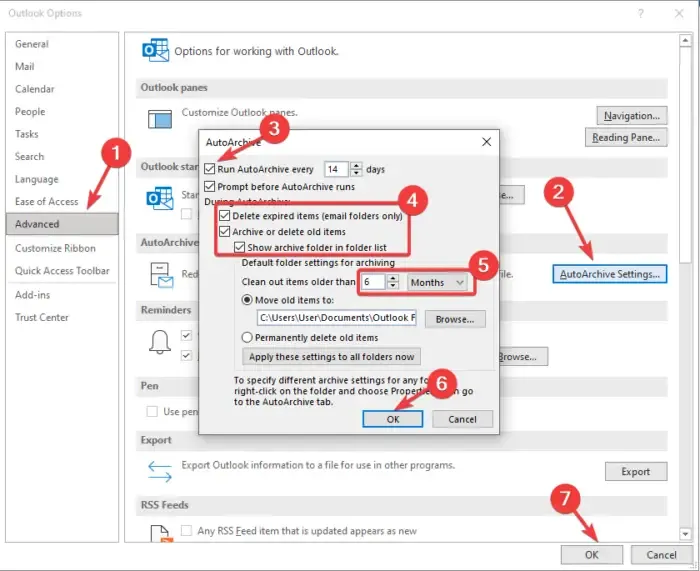
이 게시물에서 귀중한 것을 찾으시기 바랍니다.
Outlook 작업이 다른 사람에게 표시됩니까?
폴더를 공유하고 다른 사람이 볼 수 있도록 허용하면 다른 사람이 작업을 볼 수 있습니다. 그러나 폴더를 공유하는 동안 해당 작업을 비공개로 표시하여 숨길 수 있습니다. 이렇게 하면 다른 사람에게 보이지 않게 됩니다. Outlook의 폴더 공유는 초대 요청 공유 또는 이메일 공유 요청에서만 작동합니다.


답글 남기기